
Talaan ng mga Nilalaman:
- Hakbang 1: Ano ang Kailangan Mo?
- Hakbang 2: Pumili ng Mga Larawan
- Hakbang 3: Gumawa ng mga Silhouette
- Hakbang 4: Kolektahin ang Iyong Mga Larawan sa Mga Layer
- Hakbang 5: Gupitin ang mga Silhouette sa Mga Piraso
- Hakbang 6: Gumawa ng 1 Larawan Mula sa 6
- Hakbang 7: Transparency Grid
- Hakbang 8: Buhayin ang Iyong Analogous Boomerang
- Hakbang 9: Ang Agham sa Likod…
- May -akda John Day [email protected].
- Public 2024-01-30 13:14.
- Huling binago 2025-01-23 15:13.
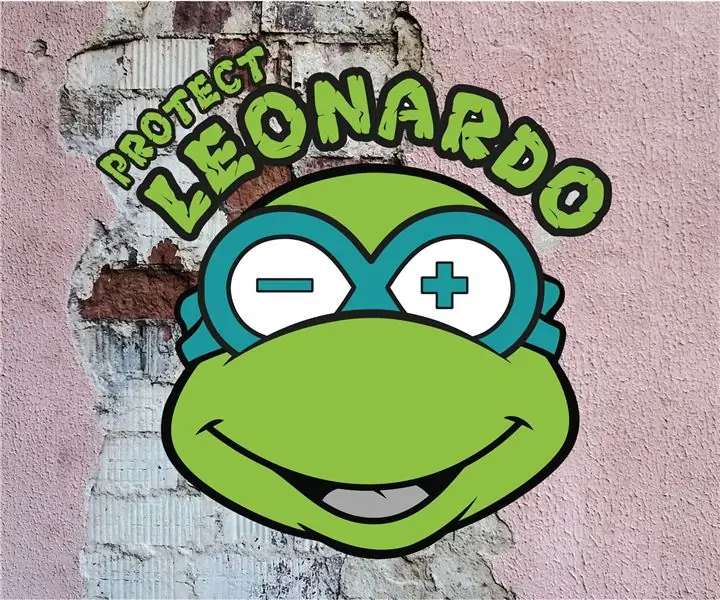

Sa pamamagitan ng Technopolis STREAMTechnopolis STREAMMasunod Pa sa may-akda:





Tungkol sa: Ang Technopolis, ang sentro ng agham ng flemisch, ay nagha-highlight ng kanilang mga pinakahusay na proyekto tungkol sa Agham, Teknolohiya, Robotiko, Engineering, Sining at Matematika sa bagong platform na 'Technopolis STREAM'. Mangyaring al… Higit Pa Tungkol sa Technopolis STREAM »
* - * Ang Instructable na ito ay nasa Ingles. Mag-click dito para sa Dutch na bersyon, * - * Ang Deze Instructable ay nasa het Engels. I-click ang hier voor de Nederlandse versie.
Mayroong dalawang uri ng mga tao: ang mga yumakap sa bawat bagong teknolohiya at sa mga matagal nang nostalhically para sa 'magagandang lumang araw'. Ang hulaan namin ay ang unang catogory ay labis na kinakatawan sa Mga Instructable. Gayunpaman, inaasahan namin na ang pag-hack na ito ay hikayatin ang kahit na ang pinakamalaking tech adept na pumunta para sa isang nakakaintriga na magkatulad na proyekto sa panig. Itinuturo sa iyo ng Instructable na ito sunud-sunod kung paano gayahin ang tinawag na Boomerang - isang serye ng mga larawan na paikot-ikot nang mabilis - sa pamamagitan ng paggamit ng mga pattern ng moiré.
Hakbang 1: Ano ang Kailangan Mo?
- (Smartphone) camera
- Computer na may Inkscape (graphic design software) - i-download ito nang libre sa
- Inkjet printer at papel
- Transparency paper (angkop para sa inkjet printer)
Hakbang 2: Pumili ng Mga Larawan
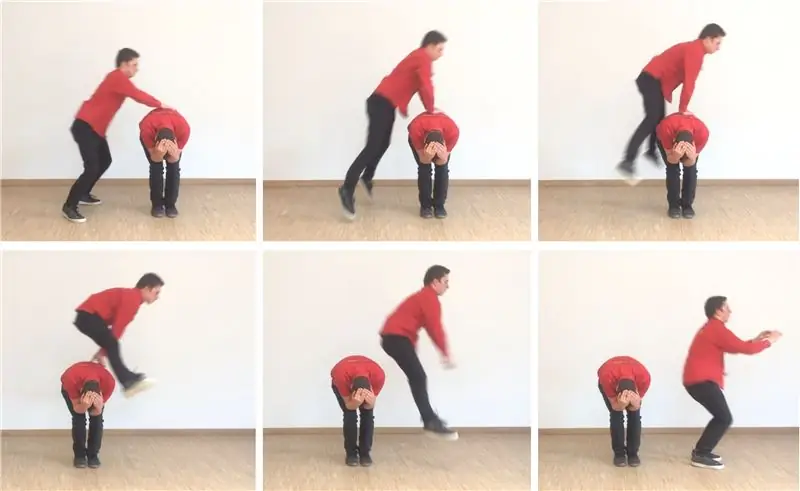
Gumawa ng isang serye ng anim na magkakasunod na larawan. Madaling gawin iyon sa burst mode ng iyong camera. Maaari mo ring kunan ng larawan ang isang simpleng pelikula at pumili ng anim na still (gamitin ang 'print screen' o ang Windows Snipping Tool).
Ang mga tip na ito ay ginagawang mas madali ang mga sumusunod na hakbang:
- Magsuot ng madilim na damit at shoot sa harap ng isang ilaw na background
- Abutin ang mga simpleng paggalaw (ang mga detalye ay hindi makikita pagkatapos ng pagproseso)
- Gumawa ng mga imahe ng full-screen: mag-zoom in hangga't maaari
- Huwag baguhin ang pananaw ng camera
Hakbang 3: Gumawa ng mga Silhouette


Ang mga itim na imahe sa isang puting background ay gumagawa ng pinakamahusay na mga kinegram. Gumamit ng graphic design freeware upang gawing itim na mga silhouette ang iyong mga larawan, halimbawa gamit ang Instructable na ito.
Hindi mo nais na gumawa ng iyong sariling mga larawan? Pagkatapos maghanap para sa mga mayroon nang mga animasyon. Gumamit ng mga keyword ng search engine tulad ng itim, silweta at animasyon.
Hakbang 4: Kolektahin ang Iyong Mga Larawan sa Mga Layer
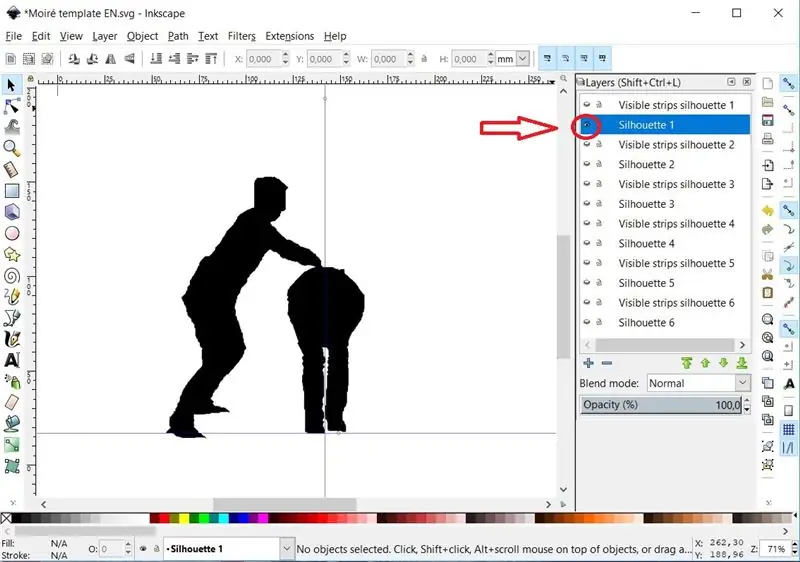
Buksan ang naka-attach na template sa Inkscape (mga tagubilin sa pag-download sa hakbang 2; kung pipiliin mong gumamit ng isa pang graphic design software, ang mga layer ay maaaring may iba't ibang mga pangalan at order).
Makakakita ka ng isang graphic file na may 12 mga layer: 6 na mga layer na may mga silhouette at 6 na mga layer na may isang pattern sa linya. Pindutin ang 'Shift + Ctrl + L' upang makita ang layer ng window (at palakihin ang window kung kinakailangan). Pindutin ang mata sa kaliwa ng bawat layer upang makita ang isang layer.
Gawing nakikita ang layer na 'Silhouette 1'. Tanggalin ang default na imahe. I-drag ang iyong unang silweta sa gitna ng screen. I-drag ang mga asul na alituntunin sa isang nakapirming punto sa iyong silweta, upang ma-posisyon ang susunod na mga silweta sa parehong lugar.
Gawing hindi nakikita muli ang layer. Ulitin ang nakaraang hakbang para sa iba pang 5 mga imahe hanggang ang lahat ng iyong mga silhouette ay nasa template.
Hakbang 5: Gupitin ang mga Silhouette sa Mga Piraso
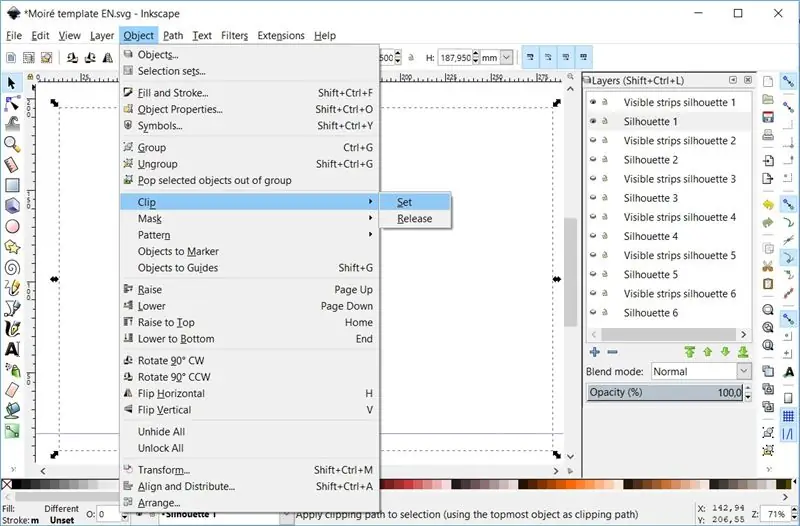
Upang tuluyang maging isang gumagalaw na animasyon, kinakailangan upang ibahin ang bawat silweta sa isang guhit na linya. Basahin ang hakbang 9 upang maunawaan kung bakit. Dahil dito, gumawa ng maskara ng bawat silweta na may kaukulang nakikitang mga piraso:
- Gawin ang unang dalawang mga layer (parehong may bilang 1) na nakikita
- Piliin ang parehong mga imahe gamit ang iyong cursor
- Ngayon mag-click sa 'Object / Clip / Set'
- Ulitin para sa iba pang 5 silhouette
Hakbang 6: Gumawa ng 1 Larawan Mula sa 6
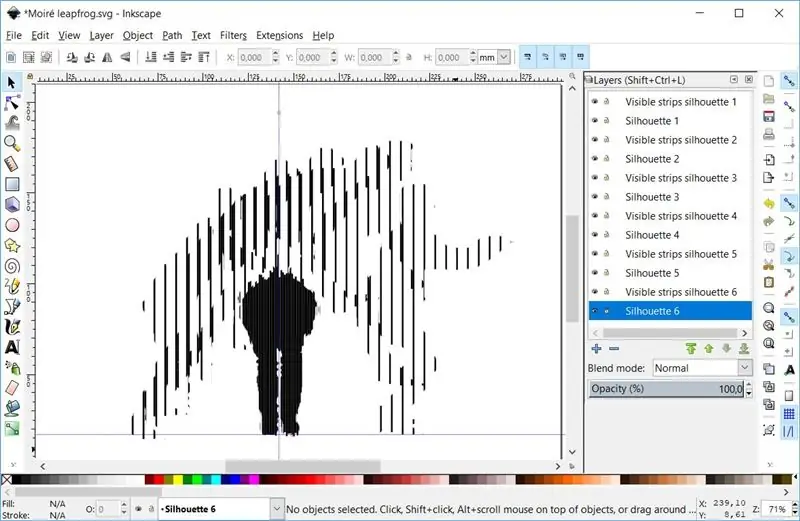
Gawing nakikita ang lahat ng mga layer nang sabay. Halos handa na ang iyong magkatulad na boomerang!
I-print ang pattern ng linya sa A4 sa landscape. I-print ang 100% (huwag 'ayusin sa laki ng papel').
Hakbang 7: Transparency Grid
I-print ngayon ang nakakabit na grid (100%) sa isang transparancy paper na angkop para sa mga inkjet printer (o para sa printer na iyong ginagamit).
Hakbang 8: Buhayin ang Iyong Analogous Boomerang
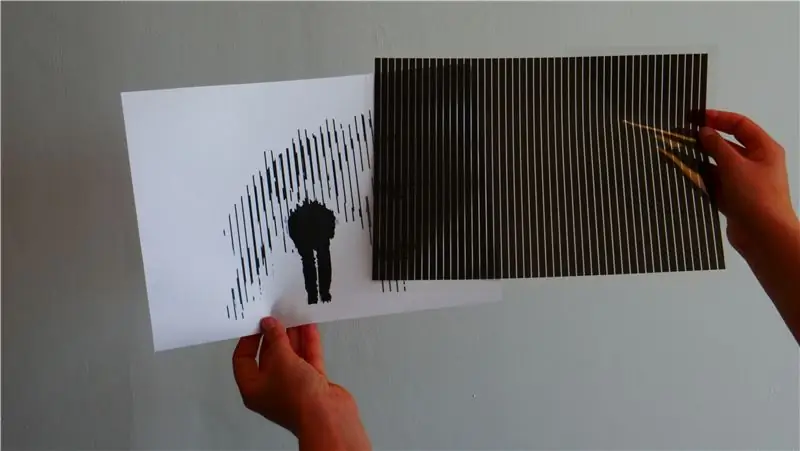
Ilipat nang pahalang ang grid ng transparency sa pagguhit ng linya. Ang mga silhouette ay gumagalaw! Isara ang isang mata para sa isang mas mahusay na resulta.
Hakbang 9: Ang Agham sa Likod…
Ang isang pattern ng moiré ay nilikha kapag ang dalawang mga pattern ng linya na medyo magkakaiba ay nakikipag-ugnay sa bawat isa. Ang nasabing isang pattern ay maaaring makuha sa pamamagitan ng paglalagay ng mga linya sa isang bahagyang naiibang anggulo o sa pamamagitan ng pag-iiba ng kapal ng linya nang kaunti.
Sa Instructable na ito ginagamit namin ang pattern ng moiré upang lumikha ng ilusyon ng paggalaw. Dahil dito, pinutol mo ang isang serye ng mga imahe sa mga patayong hiwa. Saklaw ng transparency grid ang lahat ng mga imahe ngunit isa. Kapag inilipat mo ang pahalang na grid ng pahalang, makikita mo ang anim na mga imahe pagkatapos. Kung gagawin mo ito ng sapat na mabilis, gagawin ng iyong utak ang anim na mga imahe sa isang gumagalaw na imahe. Tulad na lang sa isang pelikula! Ang ilusyon na optikal na ito ay tinatawag na isang kinegram.
Ang pangalang moiré ay nagmula sa isang uri ng sutla, na may iba't ibang mga layer na nagbibigay ng moiré effect. Ang epekto kung minsan ay lilitaw na hindi ginustong sa telebisyon, kapag ang isang tao ay nagsusuot ng isang guhit na shirt. Sa mga daanan ng tubig, ang mga beacon na may mga pattern ng moiré ay nagpapahiwatig kung ang isang barko ay naglalayag sa kurso sa paligid ng mga tulay at kandado.
Inirerekumendang:
Raspberry Pi Stop-Motion Animation Rig: 16 Hakbang (na may Mga Larawan)

Ang Raspberry Pi Stop-Motion Animation Rig: Ang animation ng Stop-motion ay isang pamamaraan kung saan pisikal na manipulahin ang mga bagay, at kinunan ng larawan ang frame-by-frame upang likhain ang ilusyon ng isang gumagalaw na imahe. Ang aming eksibit ng anim na paghinto ng paggalaw ay ginawa gamit ang isang Raspberry Pi , na kung saan ay isang " maliit at aff
Animation Coffee Table: 9 Mga Hakbang (na may Mga Larawan)

Animation Coffee Table: Maraming napakahusay na mga itinuturo sa kung paano gumawa ng mga interactive na talahanayan ng kape na may mga LED matrix, at kumuha ako ng inspirasyon at mga pahiwatig mula sa ilan sa mga ito. Ang isang ito ay simple, mura at higit sa lahat ito ay inilaan upang pasiglahin ang pagkamalikhain: na may dalawang butto lamang
Nakakonektang Web na SMART LED Animation Clock Na May Control Panel na Batay sa Web, Naka-synchronize ng Time Server: 11 Mga Hakbang (na may Mga Larawan)

Nakakonektang Web na SMART LED Animation Clock Sa Control Panel na nakabatay sa Web, Naka-synchronize ng Time Server: Ang kuwento ng orasan na ito ay bumalik sa malayo - higit sa 30 taon. Pinangunahan ng aking ama ang ideyang ito noong ako ay 10 taong gulang lamang, bago pa ang LED rebolusyon - pabalik noong LED kung saan 1/1000 ang ningning ng kanilang kasalukuyang ningning na ningning. Isang totoo
Maak Een Kinegram ng Analoge Boomerang (Nederlands / Dutch): 9 Mga Hakbang

Maak Een Kinegram ng Analoge Boomerang (Nederlands / Dutch): * - * Ang Instructable na ito ay nasa Dutch. Mag-click dito para sa bersyong Ingles. * - * Ang Deze Instructable ay nasa het Nederlands. I-click ang hier voor de Engelse versie. Er zijn twee soorten mensen: zij die nieuwe technologie ë n omarmen en zij die nostalgisch verlan
Paano Gumawa ng isang Boomerang (Ang Robot ay Bumabalik Sa Madilim na Kite): 8 Mga Hakbang (na may Mga Larawan)

Paano Gumawa ng isang Boomerang (Ang Robot ay Bumabalik Sa Dark Dark): Hindi pa ako nakagawa ng isang boomerang bago, kaya naisip ko na malapit na sa oras. Ito ang dalawang mga proyekto ng boomerang sa isa. Ang mga tagubilin para sa bawat isa ay kapansin-pansin na magkatulad, at maaari mong sundin ang mga pagkakaiba sa mga tala sa mga imahe. Ang tradisyunal na boomerangs ay mayroong dalawa
